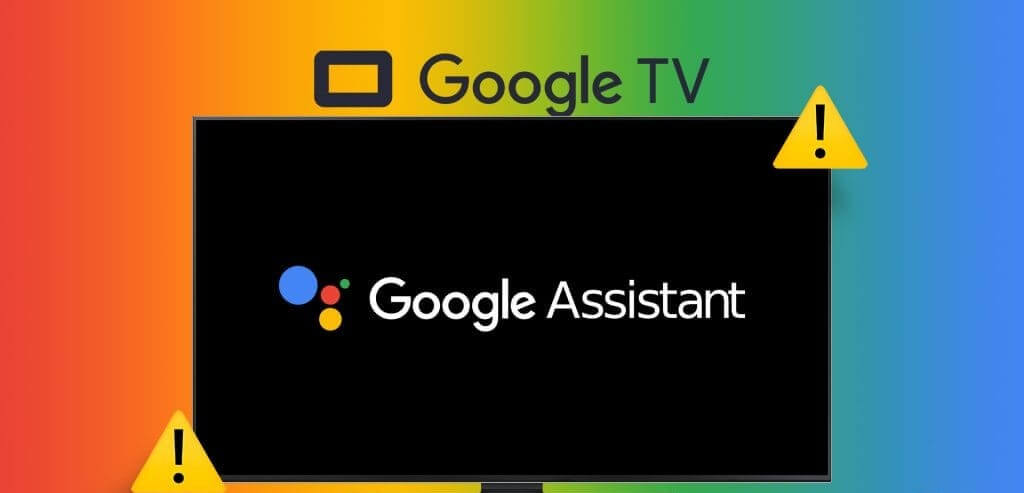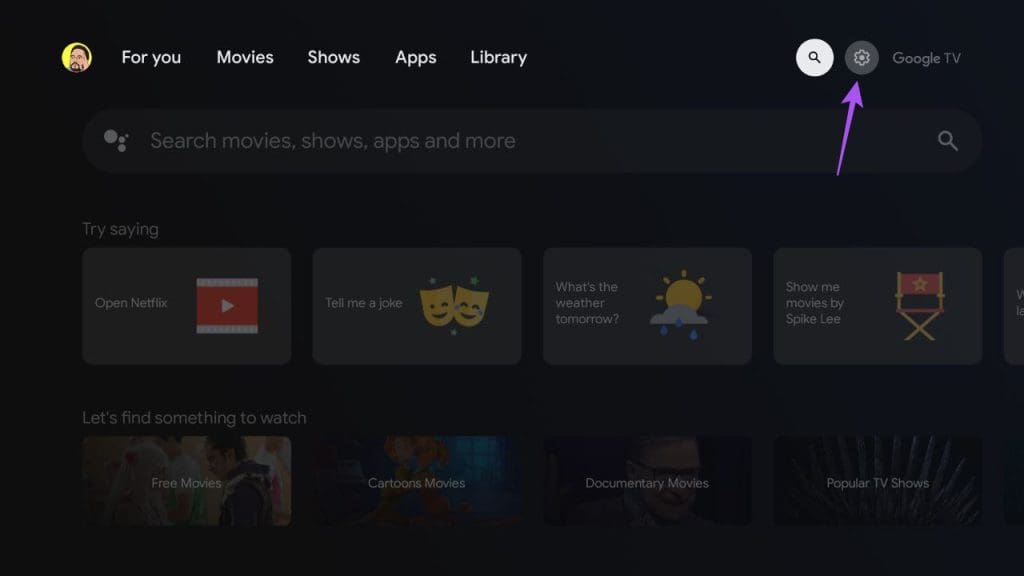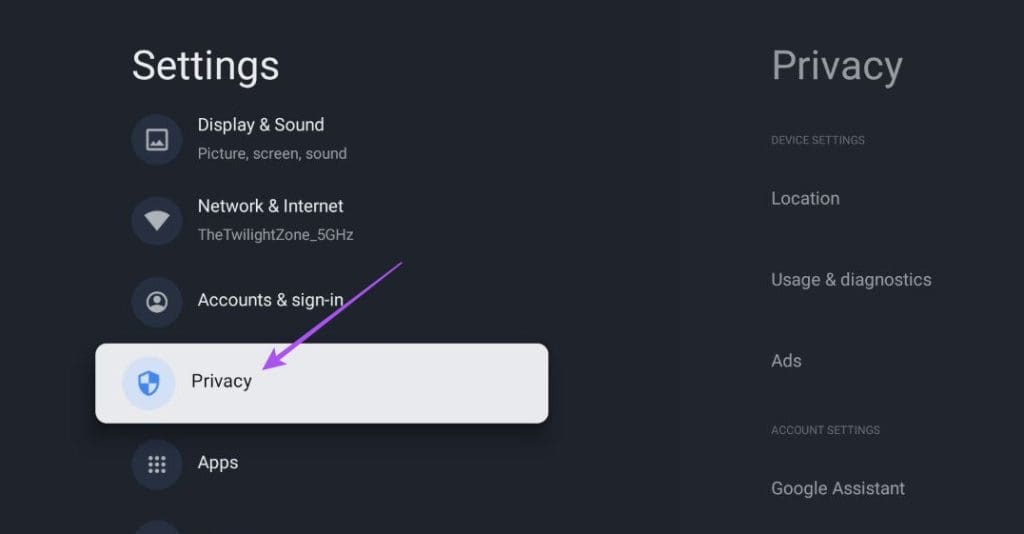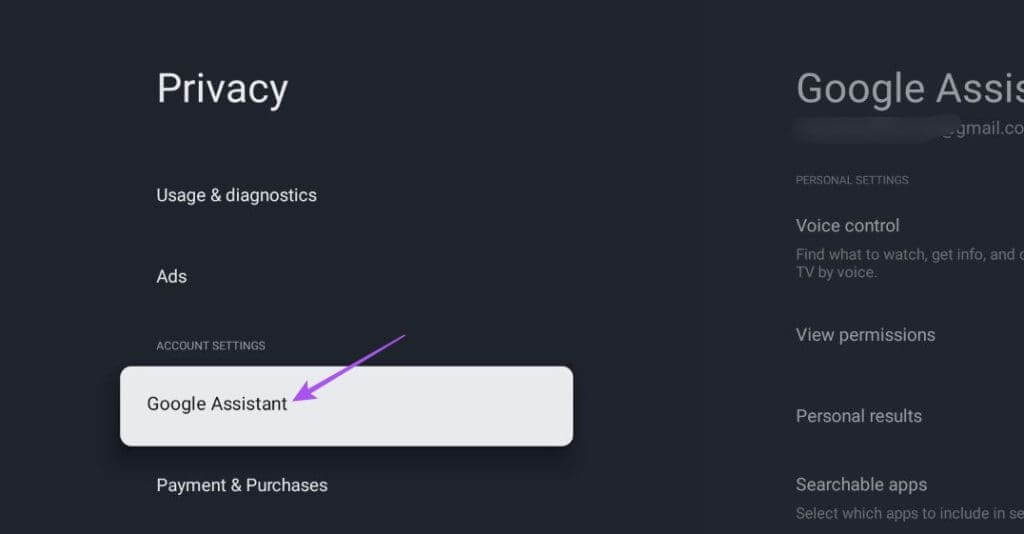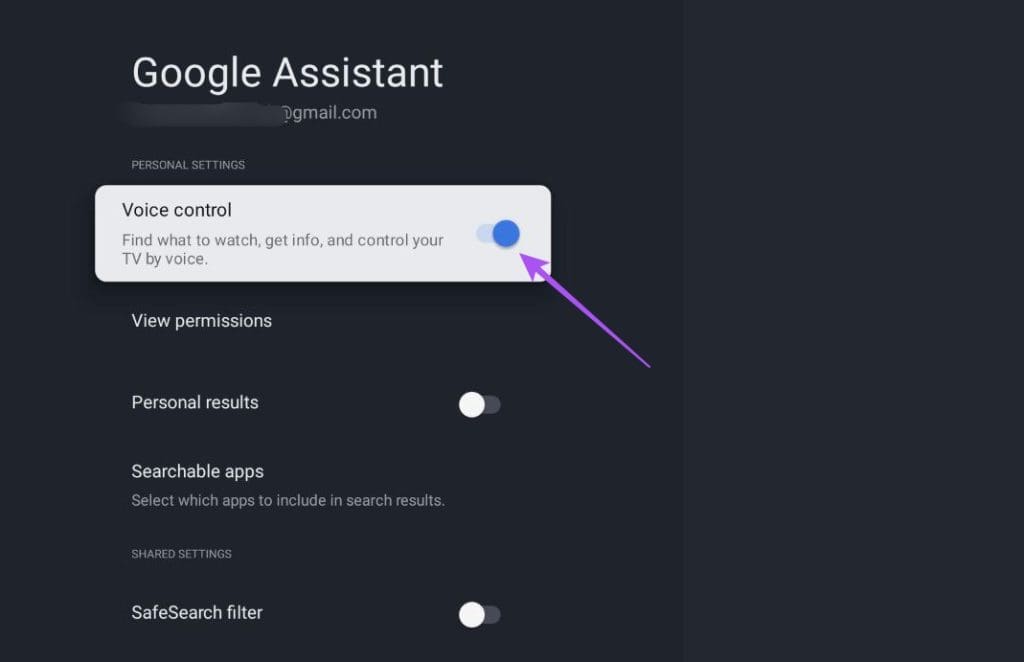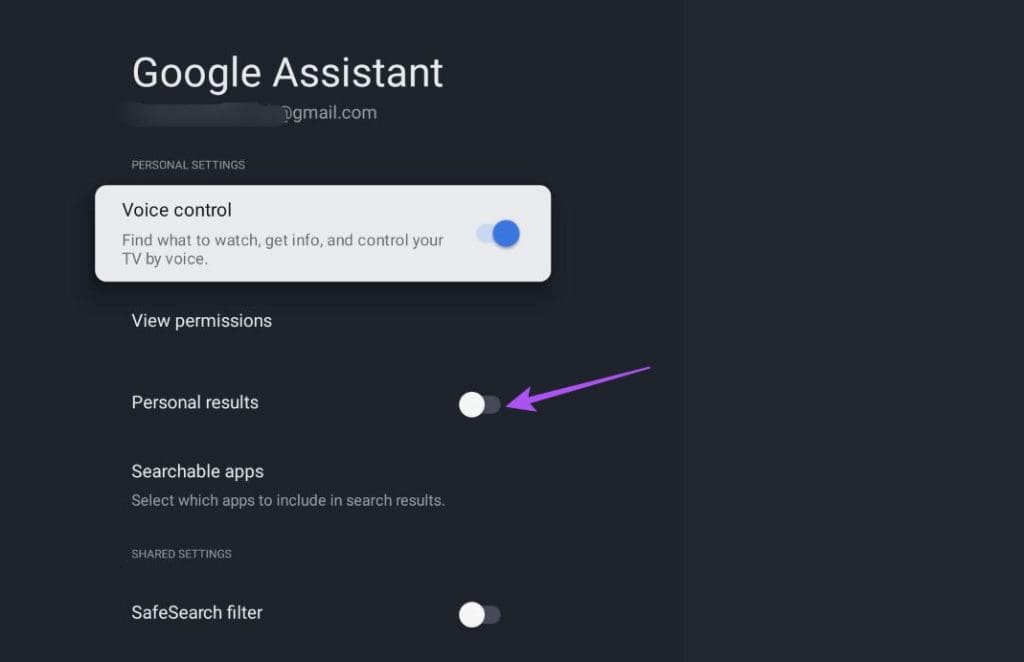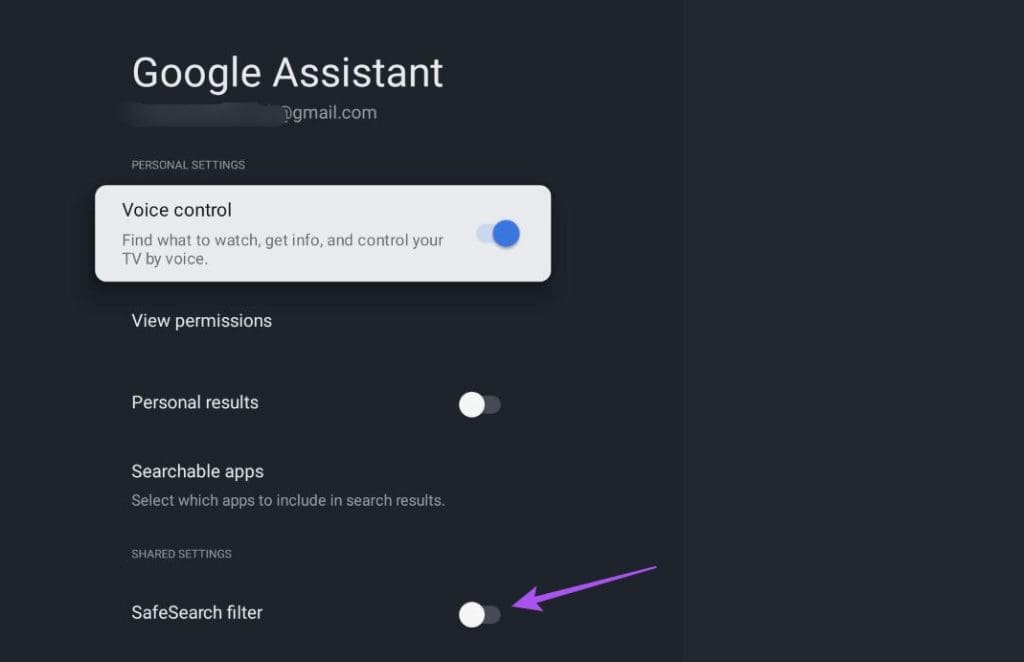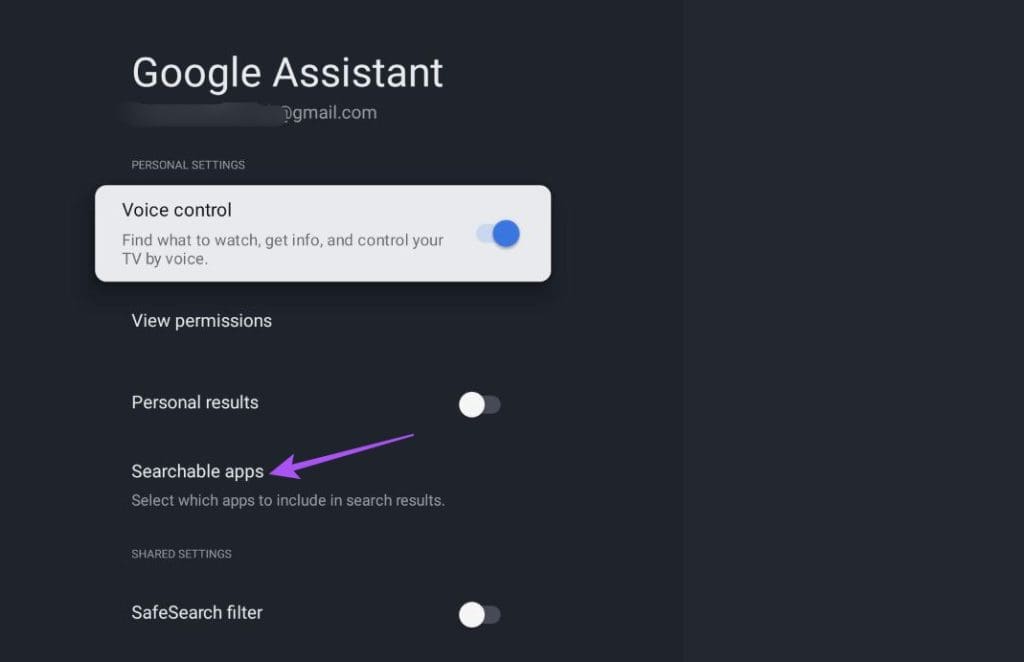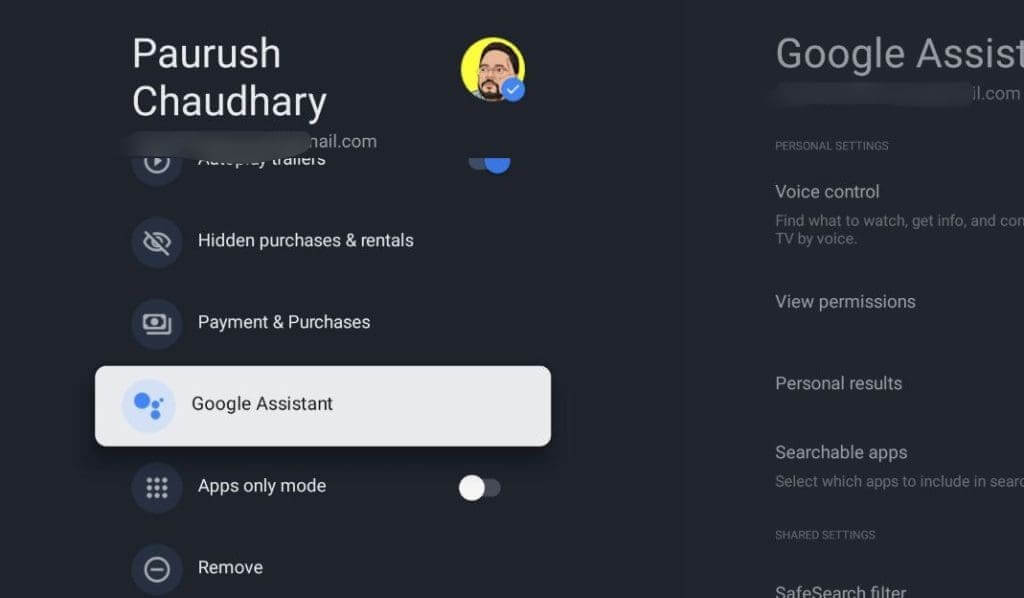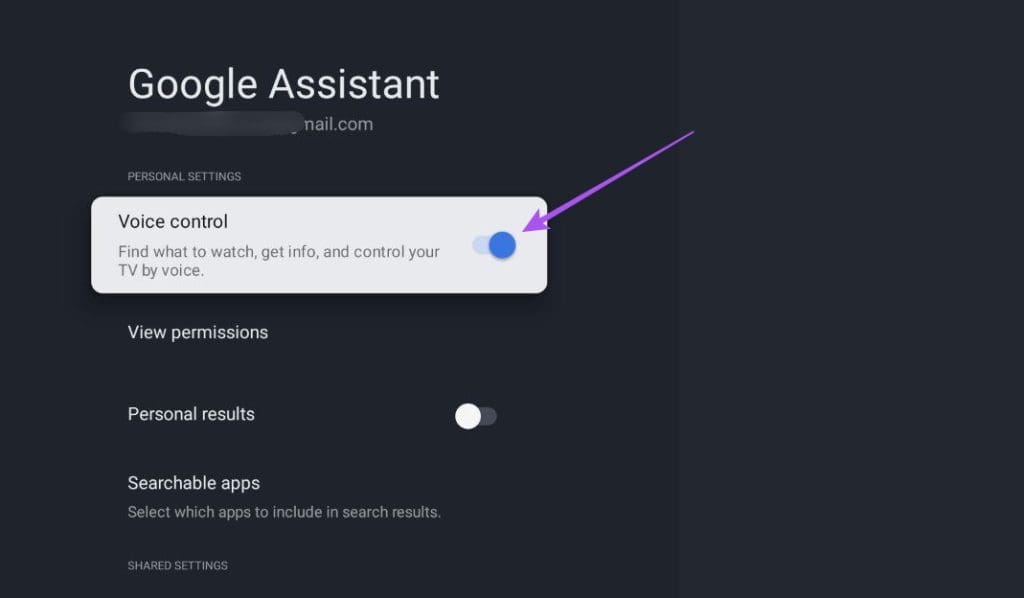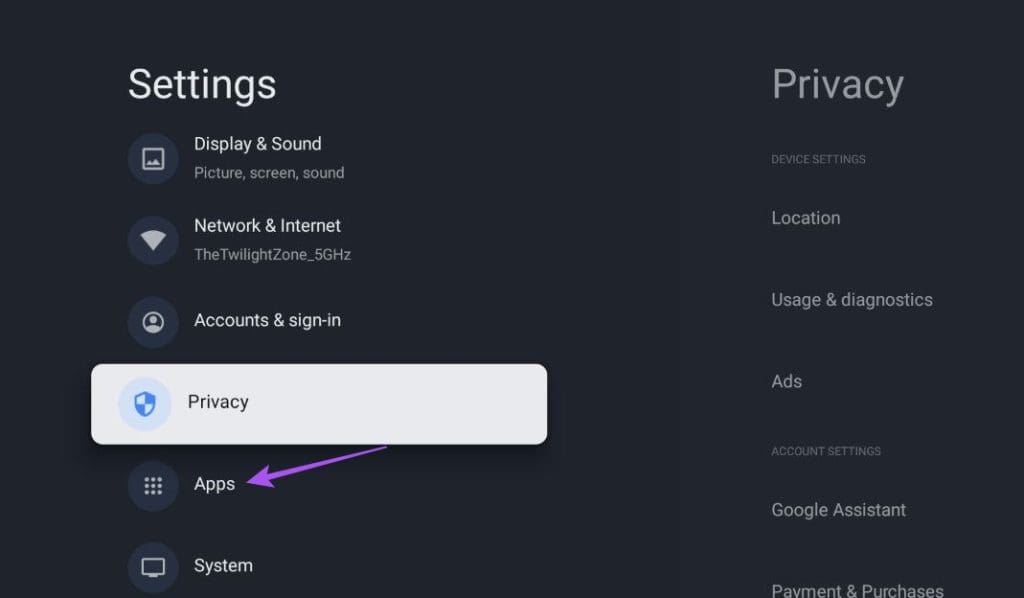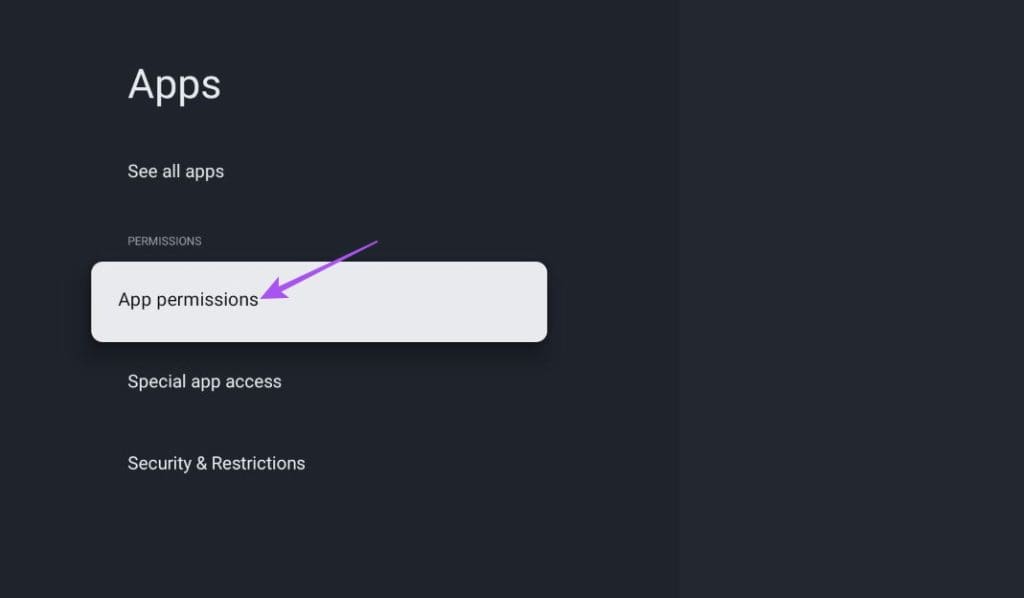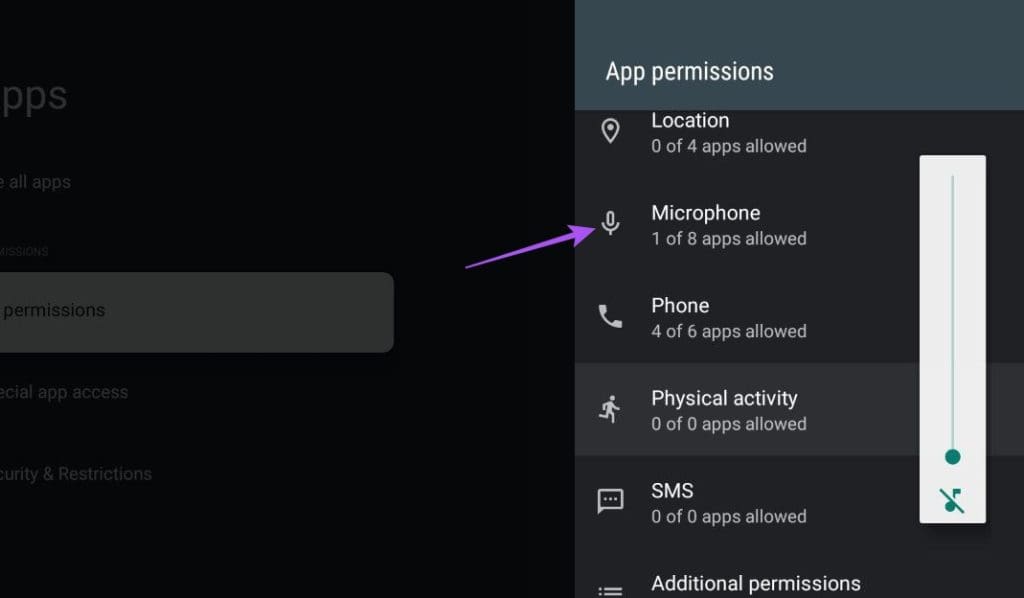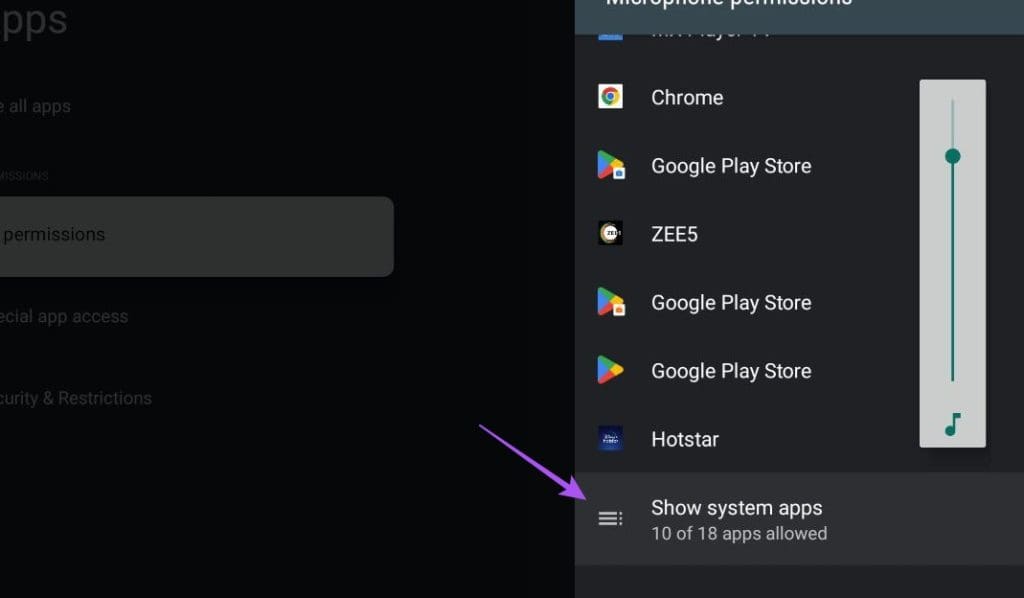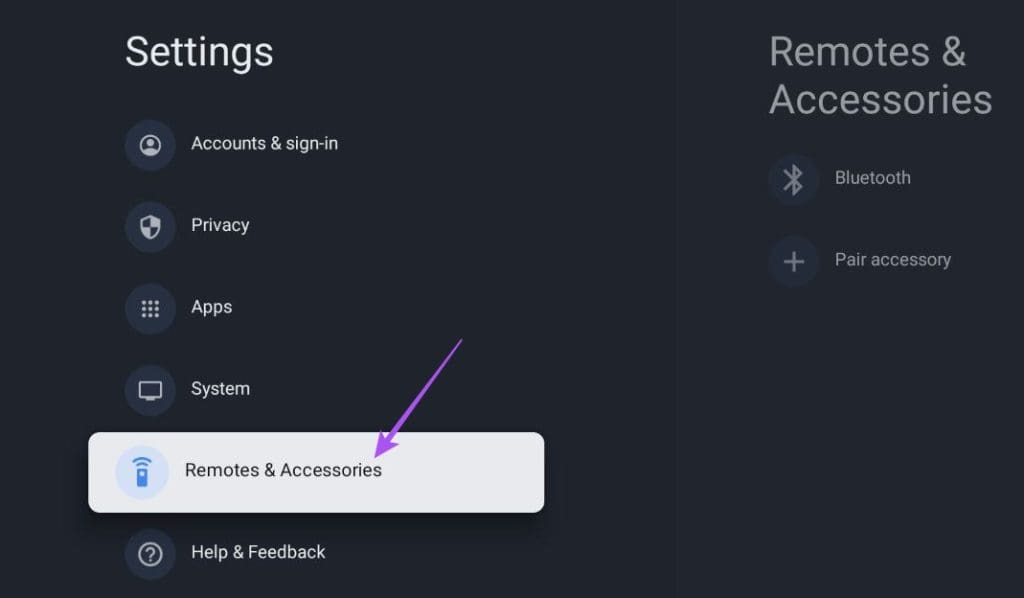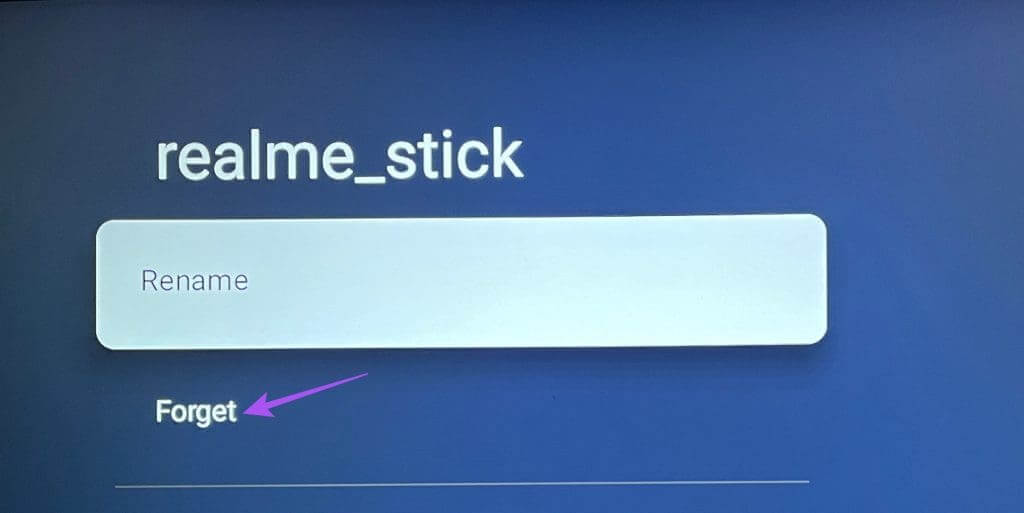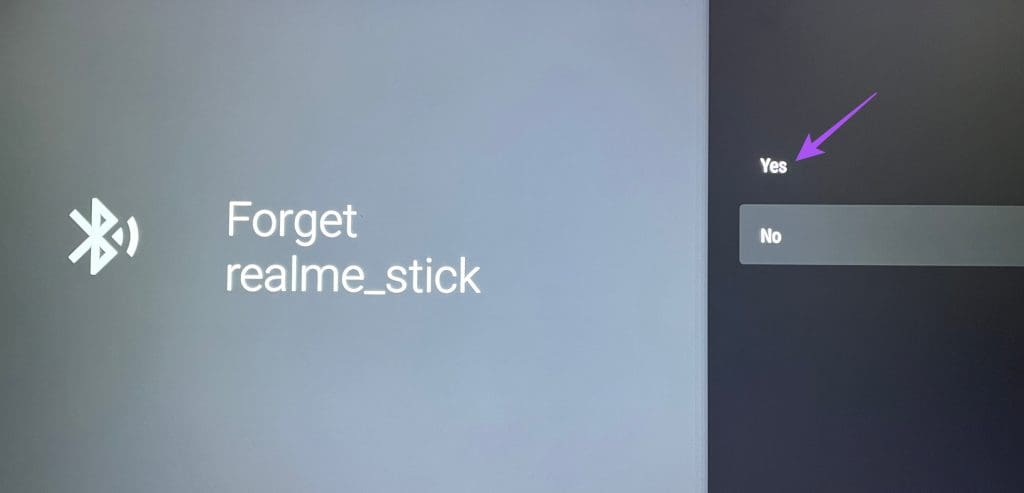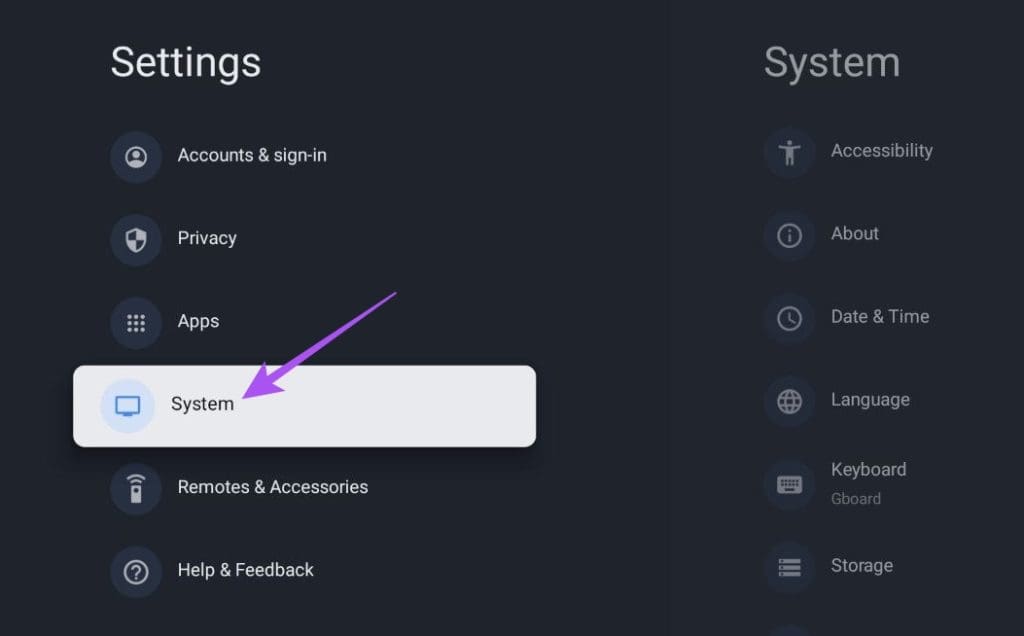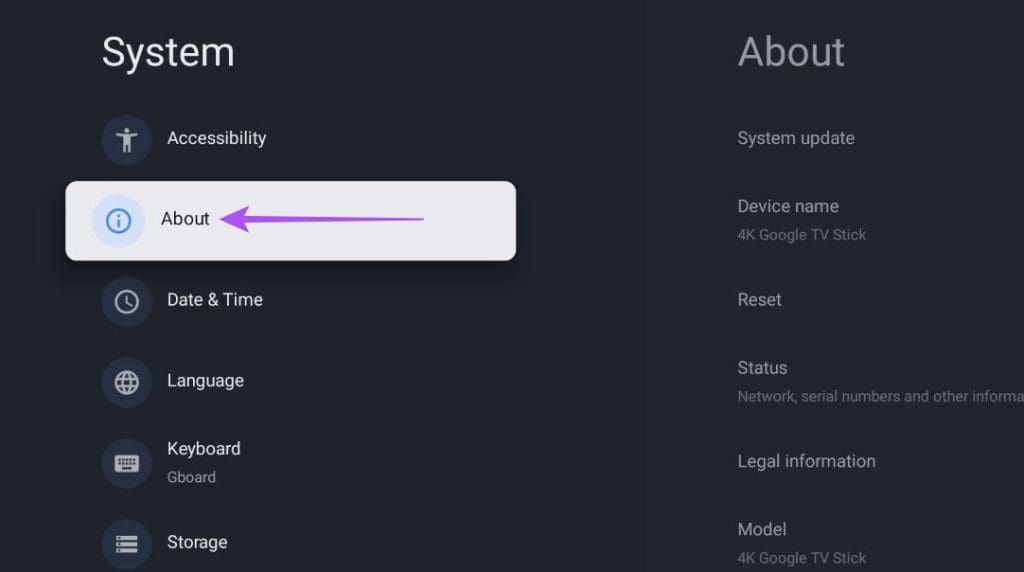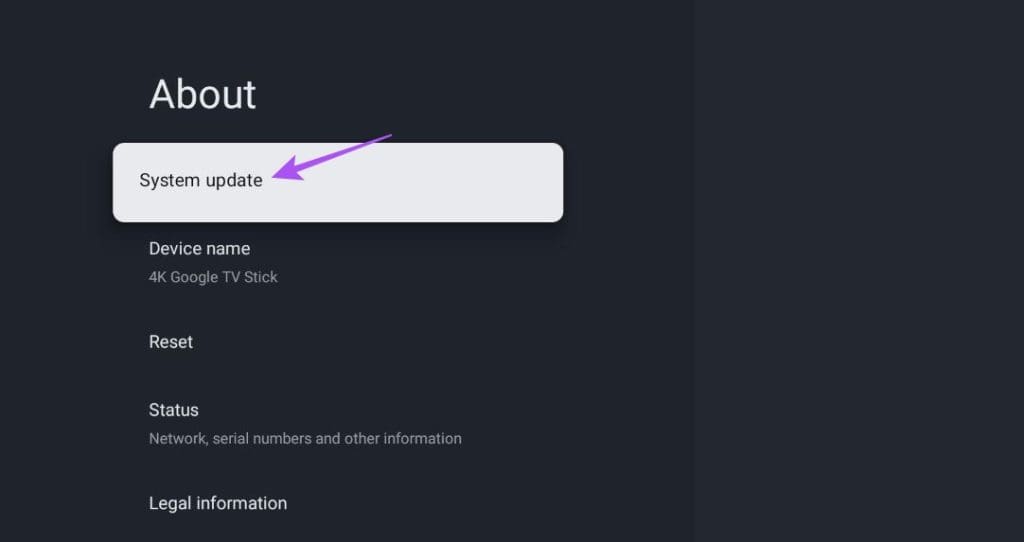Les 6 principaux correctifs pour que Google Assistant ne fonctionne pas sur Google TV
Comme avec la plupart des interfaces Smart TV, il vous permet... Google TV Appelez également un assistant virtuel appelé Google Assistant pour effectuer diverses tâches. Cela facilite également la navigation dans l’interface pour les enfants et les personnes âgées. Inutile de dire que cela peut être frustrant lorsque Google Assistant ne fonctionne pas sur votre Google TV.
Google Assistant est un assistant numérique de confiance. Son absence pourrait effectivement gêner les utilisateurs de Google TV. Continuez à lire cet article pour découvrir les meilleures solutions efficaces lorsque Google Assistant cesse de répondre aux commandes vocales sur Google TV.
1. Vérifiez les paramètres de commande vocale
La commande vocale permet à Google Assistant d'entendre vos commandes vocales et de les exécuter. Si cette fonctionnalité est désactivée, vous ne pourrez pas utiliser Google Assistant pour diverses fonctions. Par conséquent, la première solution que nous recommandons est de vérifier si la commande vocale est activée sur votre Google TV. Voici comment.
Étape 1: Ouvert Paramètres Au Google TV Votre.
Étape 2: Faites défiler vers le bas et sélectionnez Intimité.
Étape 3: Aller à Assistant Google En Paramètres de confidentialité.
Étape 4: Assurez-vous Activer le contrôle vocal.
Vous pouvez également activer l'option d'affichage des résultats personnels en utilisant Assistant Google.
Nous vous recommandons également de désactiver le filtre SafeSearch, car il peut restreindre les recherches via l'Assistant Google.
Enfin, sélectionnez les applications consultables et vérifiez si toutes les applications compatibles peuvent être utilisées avec Google Assistant.
2. Vérifiez les paramètres de votre profil
Google TV vous permet de créer différents profils pour une expérience visuelle personnalisée. De plus, vous pouvez désactiver l'option de commande vocale pour un profil spécifique sur votre Google TV. Ainsi, si Google Assistant ne fonctionne toujours pas sur Google TV, vérifiez les paramètres de votre profil.
Étape 1: Ouvert Paramètres من Écran d'accueil de Google TV.
Étape 2: Faites défiler vers le bas et sélectionnez Enregistrement des comptes et des entrées.
Étape 3: Sélectionner Votre profil actuel. Faites ensuite défiler vers le bas et sélectionnez Assistant Google.
Étape 4: Vérifiez s'il est désactivé Commande vocale. Si oui, activez-le et affichez également les autres autorisations.
3. Vérifiez les autorisations du microphone
Tout comme sur votre téléphone, vous devez autoriser les applications sur Google TV à accéder à votre microphone. Cela s'applique également à Google Assistant. Ainsi, si le problème persiste, vous pouvez vérifier et activer l'accès au microphone pour des applications spécifiques.
Étape 1: Aller à Paramètres من Écran d'accueil de Google TV.
Étape 2: Faites défiler vers le bas et sélectionnez Applications.
Étape 3: Sélectionner Autorisations d'application.
Étape 4: Faites défiler le menu de gauche et sélectionnez Microphone.
Étape 5: Sélectionnez le nom de l'application et activez Accès au microphone.
Étape 6: Une fois que vous avez terminé d'installer les applications, faites défiler vers le bas et recherchez les applications système.
4. Changez les piles de la télécommande
Le problème peut être aussi simple que la télécommande de votre Google TV nécessitant une nouvelle paire de piles. Appuyez légèrement sur la fossette située à l'arrière de votre télécommande Google TV pour retirer les anciennes piles. Installez-en de nouveaux et vérifiez si le problème est résolu.
5. Associez à nouveau votre télécommande GOOGLE TV
Si le voyant de votre télécommande Chromecast clignote après l'installation de nouvelles piles, cela signifie qu'elle n'est pas associée à votre Google TV. Par conséquent, nous vous suggérons d'installer l'application Google TV Remote pour reconnecter la télécommande. Vous pouvez vous référer à notre article pour savoir comment installer Appliquez Google TV Remote et connectez-le sur votre iPhone.
Les utilisateurs d'Android, quant à eux, doivent ouvrir l'application Google TV et appuyer sur Connect TV dans le coin inférieur droit. Assurez-vous que votre téléphone ou iPhone Android et Google TV sont connectés au même réseau Wi-Fi.
Une fois que vous avez configuré la télécommande de l'application, voici comment reconnecter la télécommande physique. Vous devrez suivre les mêmes étapes pour coupler à nouveau la télécommande même si elle est connectée à votre Google TV.
Étape 1: À l’aide de l’application Remote ou de la télécommande, accédez à Paramètres Au Écran Google TV.
Étape 2: Faites défiler vers le bas et sélectionnez Télécommandes et accessoires.
Étape 3: Sélectionnez le nom de votre télécommande et sélectionnez "J'ai oublié".
Étape 4: Sélectionner oui À confirmer.
Étape 5: Associez à nouveau la télécommande et vérifiez si le problème est résolu.
6. Mettre à jour la version du système d'exploitation de GOOGLE TV
Si aucune des solutions n'a fonctionné jusqu'à présent, votre dernier recours consiste à mettre à jour la version de votre système d'exploitation Google TV. Cela éliminera toutes les erreurs ou problèmes pouvant être à l’origine du problème.
Étape 1: Aller à Paramètres Puis sélectionnez le système.
Étape 2: Sélectionner Environ.
Étape 3: Sélectionner Mise à jour du système.
Étape 4: Téléchargez et installez la mise à jour si disponible.
Une fois installé, vérifiez si le problème est résolu. Il est toujours recommandé dans tous les cas d'utiliser la version mise à jour du logiciel sur votre Google TV.
Ok Google, commence à diffuser
Les solutions ci-dessus devraient aider à résoudre le problème de Google Assistant qui ne fonctionne pas sur votre Google TV. Google Assistant rend l'utilisation de votre Google TV plus pratique, surtout lorsque vous êtes trop fatigué pour même appuyer sur le bouton de la télécommande. Oh allez ! Nous sommes tous passés par là, n'est-ce pas ? Alors, faites-nous savoir si les correctifs ci-dessus ont aidé à résoudre votre requête !